- Confidențialitate& cookie-uri
- ce este lsmw?
- unele funcții
- scenariul nostru
- Pași detaliați
- creați proiectul, subproiectul și obiectul LSMW
- mențineți atributele obiectului
- creare înregistrare intrare lot
- mențineți atributele obiectului-conectați înregistrarea de intrare a lotului
- menține structura sursă
- mențineți câmpurile sursă
- mențineți relațiile de structură
- mențineți regulile de mapare a câmpului și de conversie
- mențineți valori fixe, traduceri, rutine definite de utilizator
- specificați fișierele
- alocați fișiere
- Citiți datele
- afișați datele citite
- conversia datelor
- afișați datele convertite
- creați sesiune de intrare lot
- rulați sesiunea de introducere a lotului sau SM35
- validați prin testarea și verificarea datelor Master relevante
- Importul și exportul LSMW în medii SAP
- Export Lsmw
- Import LSMW
- rularea și reutilizarea LSMW
- informații suplimentare
- care este diferența dintre BDC și LSMW?
- pot copia o înregistrare LSMW și modifica înregistrarea mine?
- pot folosi masa Codului de tranzacție în loc de LSMW?
- mai multe resurse pe LSMW
- rezumat
acest site folosește cookie-uri. Continuând, sunteți de acord cu utilizarea lor. Aflați mai multe, inclusiv cum să controlați cookie-urile.
în acest post vom parcurge pașii necesari pentru a crea, exporta / importa și, în final, vom rula LSMW. Aceasta va acoperi în plus modul de a crea propria înregistrare de intrare lot și cum să reutilizați lsmw creat. Spre final vom discuta câteva întrebări frecvente.
Prezentare generală
- ce este LSMW?
- Pași detaliați
- Importul și exportul LSMW în medii SAP
- rularea și reutilizarea LSMW
- informații suplimentare
- rezumat
ce este lsmw?
lsmw standuri pentru Legacy system Migration Workbench. Acesta este de obicei utilizat în timpul taskurilor de migrare a datelor atunci când mutați date din sistemul vechi în noul sistem.
ideea este să vă gândiți la acesta ca la un instrument rapid de „automatizare” pe care îl puteți utiliza atunci când aveți de-a face cu date masive în SAP sau date care trebuie importate în SAP.

un alt mod de a privi LSMW este să te gândești la el ca la un asistent robot prietenos. Aceasta este analogia mea personală și chiar îmi place să mă gândesc la LSMW ca la „R2-D2”.
” R2-D2 „este Droidul și” asistentul pilot ” din Star Wars.
Îmi cer scuze pentru unii care nu primesc referința Star Wars. Putem doar să rămânem la „robotul prietenos” ca o analogie generală. A trebuit să-l adaug acolo.
conceptul acestei analogii este că aveți LSMW ca asistent robot prietenos atunci când trebuie să gestionați încărcări masive de date SAP și chiar modificări.
unele funcții
- massive legacy data upload / import în SAP folosind foi de calcul sau fișiere secvențiale
- massive data upload / import folosind interfețe SAP standard (IDoc inbound processing, lot Input, Direct Input)
- conversia datelor (în format legacy system data pentru a viza formatul de sistem SAP)
funcțiile de mai sus pot fi o mână pentru începători, motiv pentru care mă voi concentra pe un scenariu de bază.
scenariul nostru
să spunem că clientul trebuie să se mute la SAP S/4HANA în viitorul apropiat. O parte din sarcinile de pregătire ar fi asigurarea faptului că datele din SAP ECC sunt „curate”.
accentul nostru de date pentru acest scenariu va fi elementele WBS și modificările de stare. Trebuie să găsim o modalitate de a elibera mii de elemente WBS într-un timp scurt.
pentru a simplifica și mai mult acest scenariu, puteți considera pur și simplu că mai multe elemente WBS din sistemul SAP actual trebuie actualizate la „starea lansată” într-un timp scurt.
Notă: Acest proces se va concentra pe crearea unui Lsmw cu înregistrare de intrare lot.
când spun” înregistrare de intrare în lot”, înseamnă că vreau să SAP să înregistreze acțiunile pe care le voi face în sistem. SAP va folosi acea înregistrare și va repeta acțiunile de mai multe ori.
acest scenariu este comun și puteți chiar să vă creați propria „înregistrare” (cu condiția ca modificarea corespunzătoare să poată fi înregistrată) pentru modificările specifice pe care trebuie să le faceți.
Pași detaliați
pașii de mai jos se vor concentra pe crearea unui Lsmw cu înregistrare de intrare în lot
creați proiectul, subproiectul și obiectul LSMW
- mai întâi, accesați codul tranzacției LSMW și faceți clic pe butonul Verificare pentru a continua.
când mergeți la tranzacție pentru prima dată, ar trebui să vedeți fereastra de mai jos.

- Faceți clic pe pictograma Creare proiect și denumiți proiectul, subproiectul, obiectul etc. După ce ați terminat cu denumirea, faceți clic pe butonul de verificare pentru a continua.

mențineți atributele obiectului
- acum ar trebui să vedeți ecranul de mai jos. Faceți dublu clic pe mențineți atributele obiectului.

- există mai multe etape de proces în ecran. Vom începe cu primul „mențineți atributele obiectului”. Veți observa că există mai multe tipuri de obiecte și metode de Import disponibile. Deoarece ne concentrăm pe „înregistrare de intrare în lot”, selectați acea opțiune și introduceți un nume de înregistrare.

- Faceți clic pe butonul Prezentare generală (evidențiat cu roșu) pentru a începe înregistrarea.
creare înregistrare intrare lot
- ar trebui să ajungă la ecranul de mai jos. Introduceți o descriere pentru înregistrarea dvs. Apoi faceți clic pe butonul Verificare pentru a continua.

- acum vi se va solicita codul de tranzacție al înregistrării dvs. Introduceți ” CJ02 „deoarece scopul scenariului nostru este de a crea o înregistrare care actualizează starea elementelor WBS la”lansat”.
notă: înainte de a începe înregistrarea, vă rugăm să aveți datele exacte de testare / manechin gata. De exemplu, un WBS cu statut creat și va permite setarea stării la lansat.

- acum suntem în înregistrarea propriu-zisă. Faceți aceleași acțiuni pe care le-ați face într-un scenariu normal.
Introduceți datele exacte ale elementului WBS pe care le aveți în câmpul elementului WBS. Faceți clic pe butonul Enter pentru a continua.

- Faceți clic pe Editare > stare > eliberare, apoi faceți clic pe butonul Salvare odată ce starea s-a actualizat.
ar trebui să vedeți notificarea de actualizare de mai jos.

- ar trebui să vedeți un rezumat al înregistrării care a fost făcută. Faceți clic pe butonul Salvare pentru a vă asigura că înregistrarea este salvată.

- observați că câmpul de intrare în care am indicat elementul WBS. Este populat în acest moment. Faceți dublu clic pe câmp sau selectați câmpul, faceți clic pe „Implicit” și ștergeți valoarea implicită. Faceți clic pe butonul Verificare pentru a continua.
în mod ideal, dorim să introducem lista elementelor WBS supuse acestei actualizări de modificare, așa că ar trebui să păstrăm prps-POSID necompletat (evidențiat în verde).
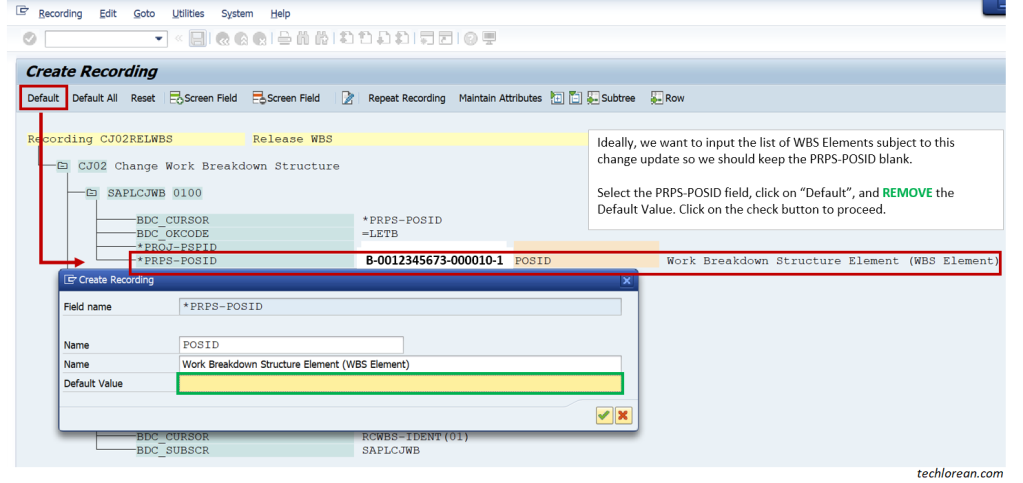
- puteți examina în continuare câmpurile de intrare care au fost capturate de înregistrare și puteți șterge toate câmpurile de care nu aveți nevoie. Selectați elementul și faceți clic pe „ștergeți câmpul ecranului”. Ar trebui să primiți aceeași notificare de mai jos. Faceți clic pe butonul Verificare pentru a continua. Asigurați-vă că salvați înregistrarea.
de exemplu, PROJ-PSPID nu este necesar. Ar fi mai bine să ștergeți câmpul pentru a vă asigura că nu complică sau cauzează probleme.

- Faceți clic pe butonul înapoi și faceți clic pe butonul Salvare până când ajungeți în ecranul Lsmw Overview „Object Attributes”.

mențineți atributele obiectului-conectați înregistrarea de intrare a lotului
- aici ne întoarcem la ecranul de prezentare generală LSMW „atribute obiect”. Observați că înregistrarea este încă înregistrată sub înregistrare de intrare lot. Să ne faceți clic pe Salvare încă o dată doar pentru a fi sigur, apoi faceți clic pe spate.

menține structura sursă
- suntem acum din nou în ecranul principal lsmw. Observați modul în care elementele diminuat în funcție de atributele obiectului am specificat un timp în urmă. Vom trece prin fiecare până când vom finaliza toate etapele procesului. Faceți dublu clic pe menținerea structurii sursei.

- aici trebuie să vă creați structura sursă. Faceți clic pe butonul Nou și introduceți detaliile sursei. De asemenea, puteți urma descrierea de mai jos.
LSMW nostru va implica selectarea unui fișier text cu toate elementele WBS enumerate care sunt supuse modificărilor de stare.
vom „alimenta” fișierul și LSMW va face actualizarea corectă.

- Faceți clic pe Salvați odată terminat și apăsați butonul Înapoi pentru a trece la pasul următor.

mențineți câmpurile sursă
- de data aceasta faceți dublu clic pe mențineți câmpurile sursă.

- aici trebuie să introduceți un nume de câmp sursă și o descriere. Mai jos am intrat în WBSNUM. Asigurați-vă că specificați lungimea câmpului și tipul câmpului. Faceți clic pe butonul Verificare pentru a continua.
lungimea câmpului de mai jos este doar un exemplu în scopuri explicative. Puteți potrivi cerința de caractere la câmpul în cauză.
dacă numărul de mai jos este mai mare decât lungimea reală a câmpului, LSMW va accepta datele. Desigur, dacă aveți date care depășesc lungimea normală WBS, SAP va arunca înapoi o eroare, deoarece nu este posibil.

- Faceți clic pe butonul Salvare și faceți clic pe butonul Înapoi pentru a trece la pasul următor.

mențineți relațiile de structură
- faceți dublu clic pe mențineți relațiile de structură.

- de obicei, cele de mai jos sunt populate. În cazul nostru nu mai avem nevoie de nimic. Setarea curentă va face pentru scenariul nostru. Pentru a fi sigur că puteți edita și salva.

mențineți regulile de mapare a câmpului și de conversie
- apoi, faceți dublu clic pe mențineți regulile de mapare a câmpului și de conversie.

- aici puteți face clic pe POSID, apoi faceți clic pe Creare câmp sursă. Ar trebui să creeze intrările de mai jos. Faceți clic pe Salvare și faceți clic pe butonul Înapoi pentru a trece la pașii următori.

dacă aveți alte reguli sau mapări, nu ezitați să le adăugați. În caz contrar, acest lucru va fi bine.
mențineți valori fixe, traduceri, rutine definite de utilizator
- faceți dublu clic pe mențineți valori fixe, traduceri, rutine definite de utilizator.

- veți vedea ecranul de mai jos. În cazul nostru, nu avem neapărat nevoie de valori fixe sau alte informații, dar putem parcurge acest lucru rapid în scopuri de vizualizare.

puteți face clic pe Traduceri, de exemplu, și faceți clic pe butonul Schimbare. Mai jos este un exemplu.

- după ce ați terminat editarea, faceți clic pe Salvare și faceți clic pe butonul Înapoi pentru a trece la alți pași.

specificați fișierele
- faceți dublu clic pe specificați fișierele. Acesta este momentul în care vom încărca un fișier pentru a executa / testa LSMW-ul nostru. Avem pașii noștri de înregistrare și condiție prealabilă. Acum trebuie să” alimentăm ” fișierul de intrare și să cerem LSMW să efectueze modificările.
asigurați-vă că aveți pregătit un fișier text cu date de testare valide. Pur și simplu deschideți Notepad și copiați lipiți datele de testare a elementului WBS pe care le aveți.

- veți vedea mai multe opțiuni disponibile pentru a specifica fișiere. În exemplul nostru, vom selecta opțiunea” pe PC”. Faceți clic pe Nou pentru a continua cu detaliile de introducere a fișierului. Acest lucru ne va permite să specificăm un fișier de pe computerul/Desktopul nostru și să îl încărcăm în SAP.

- puteți urma setările / procedurile de mai jos. Aici am specificat un fișier de pe desktop și i-am dat un nume. Pentru conținutul fișierului avem ” date pentru o structură sursă (tabel)”. Aceasta este o abordare mai simplă pentru scenariul nostru.

- puteți derula în jos pentru a vedea alte setări. Mai jos am selectat un delimitator, structura fișierului, Tipul de fișier și pagina de cod. Faceți clic pe Salvare pentru a trece la pașii următori.


alocați fișiere
- faceți dublu clic pe atribuiți fișiere.

- aici puteți specifica atribuirea așa cum se vede mai jos. Faceți clic pe Salvare și faceți clic pe butonul Înapoi pentru a trece la pașii următori.

Citiți datele
- faceți dublu clic pe citiți datele. De data aceasta SAP va încerca să citească conținutul fișierului dvs.

- ar trebui să vedeți ecranul de mai jos. Nu trebuie să introduceți nimic. Doar faceți clic pe Executare. După executare, faceți clic pe Înapoi pentru a trece la pașii următori.


afișați datele citite
- faceți dublu clic pe Afișați datele citite.

- lăsați linia to necompletată sau puteți limita numărul de intrări pe care doriți să le procesați. Faceți clic pe butonul Verificare pentru a continua.

- ar trebui să vedeți ecranul de mai jos. Dacă rândurile corespund numărului de elemente pe care le aveți la intrarea fișierului, atunci a funcționat bine. Faceți clic pe butonul Înapoi pentru a trece la pașii următori.

conversia datelor
- faceți dublu clic pe conversia datelor.

- nu trebuie să introduceți nimic. Faceți clic pe executare. După ce ați terminat execuția, faceți clic pe Înapoi pentru a trece la pașii următori.


afișați datele convertite
- faceți dublu clic pe Afișați datele convertite.

- puteți lăsa câmpul Către necompletat sau puteți adăuga un număr pentru a limita rândurile procesate. Faceți clic pe butonul Verificare pentru a continua.

- ar trebui să vedeți ecranul de mai jos. Dacă rândurile corespund numărului de elemente din fișierul dvs. de intrare, atunci funcționează bine. Faceți clic pe Înapoi pentru a trece la pașii următori.

creați sesiune de intrare lot
- faceți dublu clic pe Creare sesiune de intrare lot.

- SAP va popula valorile implicite așa cum se vede mai jos. Îmi place să o las așa cum este. Puteți selecta folderul Keep Batch Input dacă doriți să păstrați intrarea Batch. Dacă nu, lăsați-l liber. Faceți clic pe Executare pentru a continua.
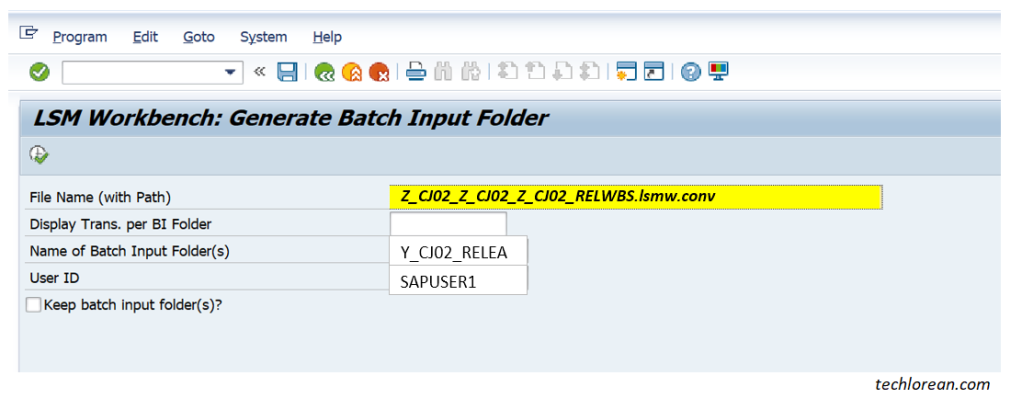
- ar trebui să vedeți această notificare odată ce sesiunea de introducere a lotului a fost creată. Faceți clic pe butonul Verificare pentru a continua.

rulați sesiunea de introducere a lotului sau SM35
- ultimul pas este să rulați sesiunea de introducere a lotului. Nu au avut loc modificări decât dacă sesiunea de introducere a lotului este executată. Pentru mine, îmi place să omit acest pas în LSMW și să merg la Codul De tranzacție SM35. Dacă doriți să continuați cu acest lucru în LSMW, nu ezitați să faceți acest lucru.

- accesați codul de tranzacție SM35. Ar trebui să vedeți sesiunea de intrare a lotului creată de la lsmw. Evidențiați / selectați sesiunea de introducere a lotului în cauză și faceți clic pe proces.

- un pas bun este să procesați mai întâi sesiunea de introducere a lotului în prim plan pentru a vă asigura că face exact ceea ce trebuie să facă. Executarea acestui lucru în prim plan vă permite să vizualizați ce face SAP. Faceți clic pe proces pentru a continua și a rula prin înregistrare.

- când procesarea este completă, ar trebui să vedeți notificarea de mai jos. Puteți vizualiza prezentarea generală a sesiunii sau puteți ieși din Intrarea lotului. De asemenea, puteți verifica starea WBS verificând datele master. Dacă starea s-a actualizat într-adevăr, atunci funcționează.

validați prin testarea și verificarea datelor Master relevante
verificarea datelor master:

Importul și exportul LSMW în medii SAP
Export Lsmw
pentru a exporta Lsmw, faceți clic pe Extras > Export proiect.

puteți selecta / deselecta conținutul proiectului. Pot exista mai multe reguli, înregistrări, subproiecte într-un proiect. În exemplul nostru, este doar 1 din fiecare. Aveți grijă dacă exportați un proiect deja existent cu mai multe articole.

selectați unde ar trebui salvat fișierul pe Desktop / PC. Ar trebui să primiți următoarea notificare după ce este completă:

Import LSMW
pentru a importa LSMW în sistemul SAP țintă, faceți clic pe Extras > Import proiecte apoi selectați fișierul de pe Desktop / PC:

selectați ce se importă:

în cazul nostru, toate vor fi aplicabile, astfel încât să puteți continua. Odată ce este importat, ar trebui să vedeți notificarea de mai jos. Acum sunteți liber să utilizați lsmw în sistemul SAP țintă.

rularea și reutilizarea LSMW
pentru a rula și reutilizarea lsmw, puteți merge la codul de tranzacție LSMW și căutați proiectul, subproiectul și obiectul în cauză.
în loc să începeți pașii procesului de la bun început, puteți începe cu specificarea fișierelor (cu excepția atribuirii fișierelor, deoarece nu este necesar) până la crearea sesiunii de introducere a lotului.
de acolo puteți trece la codul de tranzacție SM35 și puteți procesa sesiunea în consecință. Aceiași pași se repetă după cum este necesar pentru toate fișierele pe care trebuie să le încărcați folosind același lsmw / înregistrare.

- specificați fișiere,
- Citiți datele
- afișați datele citite
- convertiți datele
- afișați datele convertite
- creați sesiunea de intrare lot
- proces SM35 > afișați numai erorile.
informații suplimentare
care este diferența dintre BDC și LSMW?
acest lucru pare similar cu înregistrarea datelor BDC sau Batch. În moduri, este similar, deoarece înregistrați și folosiți acea înregistrare pentru a efectua aceeași acțiune de mai multe ori.
LSMW este, desigur, o versiune „îmbunătățită”, deoarece conține mai multe Setări / Opțiuni. De asemenea, este mai ușor să „controlați”, deoarece aveți pași de proces disponibili pentru a urma.
pot copia o înregistrare LSMW și modifica înregistrarea mine?
da, poți. Pur și simplu selectați înregistrarea existentă și faceți clic pe butonul Copiere. Puteți modifica conținutul după cum este necesar. Vă rugăm să vă asigurați că știți liniile exacte care trebuie șterse sau modificate.

pot folosi masa Codului de tranzacție în loc de LSMW?
da, cu condiția ca acțiunea de care aveți nevoie să fie disponibilă în masă. Cu toate acestea, codul de tranzacție în masă nu conține toate „acțiunile”, astfel încât LSMW ar fi o alternativă bună.
mai multe resurse pe LSMW
- utilizarea Lsmw-SAP Help
rezumat
- ce este Lsmw? Asistentul dvs. robot prietenos atunci când trebuie să gestionați încărcări masive de date SAP și chiar modificări.
- Pași detaliați (abordarea sesiunii de intrare în lot în LSMW)
- mențineți câmpurile sursă
- menținerea relațiilor de structură
- mențineți regulile de cartografiere a câmpurilor și de conversie
- mențineți valori fixe, traduceri, rutine definite de utilizator
- specificați fișierele
- atribuie fișiere
- Citiți datele
- afișează datele citite
- conversia datelor
- afișează datele convertite
- creați sesiune de intrare lot
- alerga Sesiune de intrare lot sau SM35
- validați prin testarea și verificarea datelor Master relevante
- Importul și exportul LSMW în medii SAP
- Extras > Import proiecte> selectați elementele aplicabile
- Extras > Export proiecte> selectați elementele aplicabile
- rularea și reutilizarea Lsmw
- Notă: Asigurați-vă că aveți fișierul încărcați gata cu datele.
- Lsmw > Alegeți proiectul, subproiectul și obiectul în cauză.
- executați următoarele:
- specificați fișierele
- Citiți datele
- afișează datele citite
- conversia datelor
- afișează datele convertite
- creați sesiune de intrare lot
- proces SM35 > numai erori de afișare
- informații suplimentare
- care este diferența dintre BDC și LSMW? – LSMW este o versiune îmbunătățită și mai ușor de „control” și „reutilizare”.
- pot copia o înregistrare LSMW și modifica eu înregistrarea? Da. Există un buton de înregistrare copie puteți utiliza. Asigurați-vă că știți 100% liniile de înregistrare pe care intenționați să le adăugați sau să le ștergeți.
- pot folosi masa Codului de tranzacție în loc de LSMW? Da, cu condiția ca acțiunea de care aveți nevoie să fie disponibilă în masă.
sper că acest lucru vă ajută mult noroc!
mult noroc!